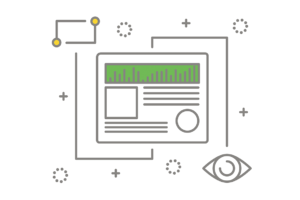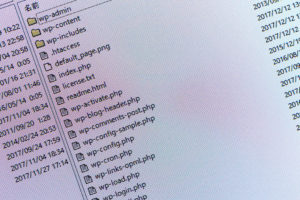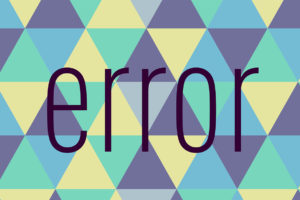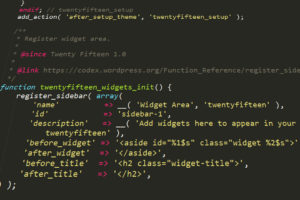WordPressブログを長いこと運営していると、投稿やページのデータ以外に、不要なデータも同時にどんどん溜まっていきます。
そのようなゴミデータは管理画面から見えるものと、データベースの中にあって普段は見ることができないものなど、さまざまなので、今回紹介するようなOptimize Database after Deleting Revisionsなどのプラグインを使って、定期的にまとめてお掃除すると良いです。
目次
Optimize Database after Deleting Revisionsの特徴
では、今回紹介するメンテプラグインOptimize Database after Deleting Revisionsについて、まずはその特徴から以下に簡単にまとめてみます。
- 投稿タイプページにリビジョンを削除するかどうかを決めることができる
- 投稿や固定ページごとに、リビジョンの最大保存数を指定することができる
- ゴミ箱の記事やスパムコメント、不要な一時ファイルの削除などもできる
- データベースの最適化もできる
- ワンクリックでデータベース最適化できるリンクを管理バーに追加できる
- マルチサイト対応
不要な投稿データやリビジョンの削除から、スパムコメントの削除にデータベーステーブルの最適化までできる、まさにWordPressの総合メンテナンスツールと言っていいでしょう。
決まったスケジュールで最適化することもできますし、設定内容もシンプルで使いやすいので、とても使い勝手いいプラグインじゃないかと思います。
Optimize Database after Deleting Revisionsのインストール
管理画面左メニューの「プラグイン」>「新規追加」へ進み、
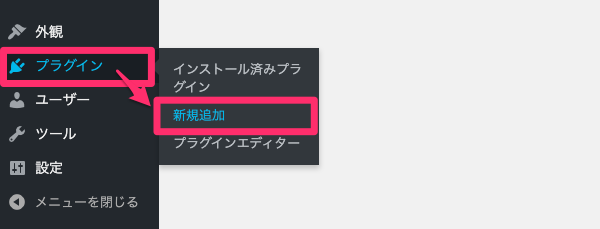
Optimize Database after Deleting Revisionsを検索してインストールします。
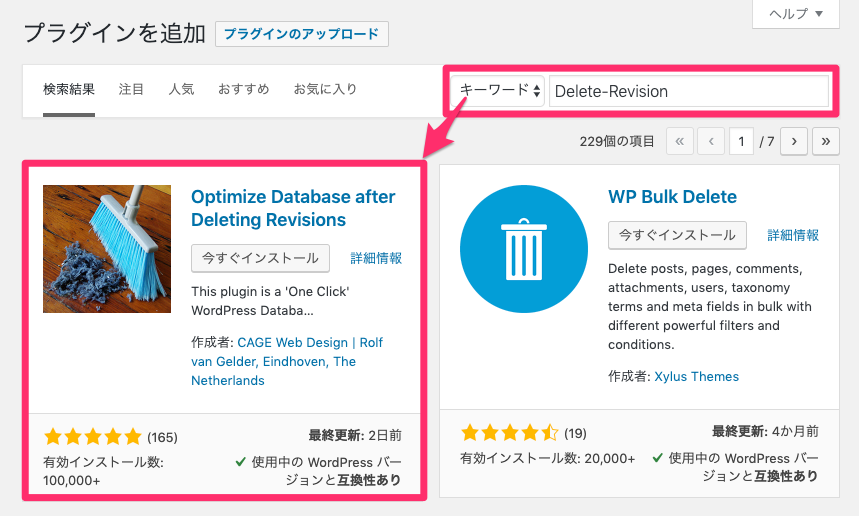
プラグインを有効化したら、設定ページへ進みます。
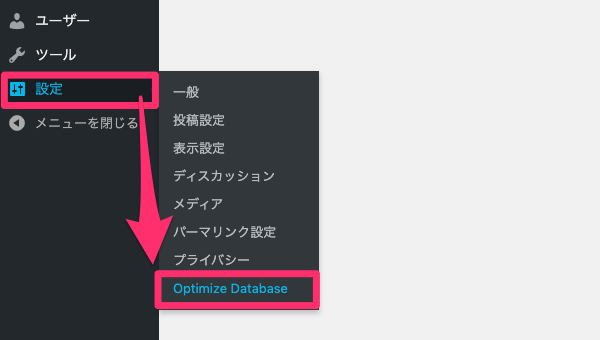
Optimize Database after Deleting Revisionsの設定
このプラグインでできることは、大きく分けて以下の4点です。
- リビジョンの削除と最大保存数設定
- ゴミ箱の記事など不要データの削除
- データベースの最適化
- その他の設定(管理画面メニュー拡張)
以下、1つずつ設定内容を見ていくことにします。
リビジョンの削除と最大保存数設定
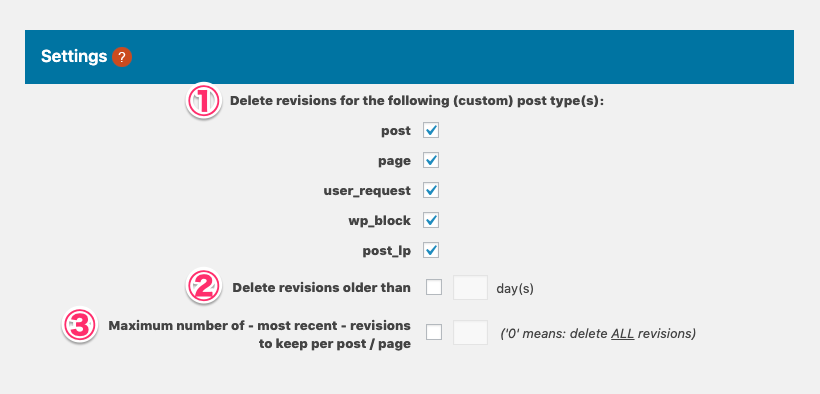
①Delete revisions for the following (custom) post type(s):
リビジョンを削除する投稿タイプを指定します。
STORKテーマの場合、post_lpのカスタム投稿タイプ(ランディングページ)も含まれており、初期状態だとすべての投稿タイプにチェックが付いています。
page
user_request
wp_block
post_lp
②Delete revisions older than
指定した日より古いリビジョンを削除します。
③Maximum number of – most recent – revisions to keep per post / page
投稿や固定ページごとに、保持するリビジョンの最大数を指定することができます。
「0」を指定すると、実質リビジョン機能が停止されます。
ゴミ箱の記事など不要データの削除
ここでは、以下のデータを削除するすかどうかを決めます。
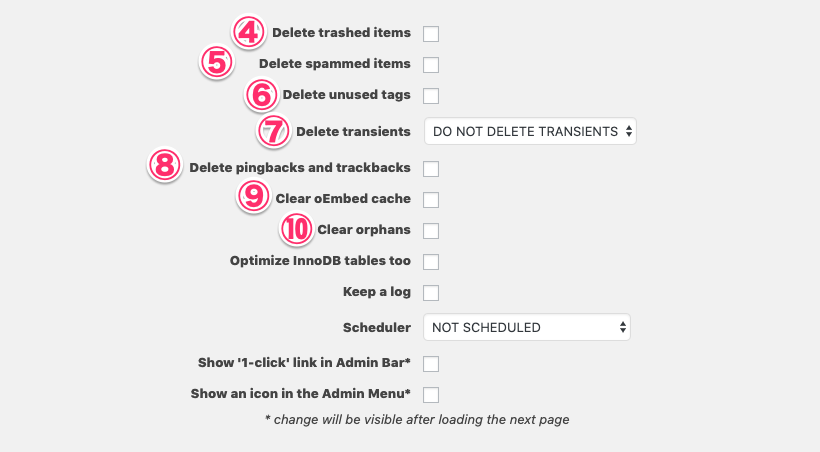
④Delete trashed items
ゴミ箱に入れられた投稿、ページ
⑤Delete spammed items
スパムコメント
⑥Delete unused tags
未使用のタグ
⑦Delete transients
一時保存データ
⑧Delete pingbacks and trackbacks
ピンバックとトラックバック
⑨Clear oEmbed cache
oEmbedキャッシュ
⑩Clear orphans
孤立データ
データベースの最適化
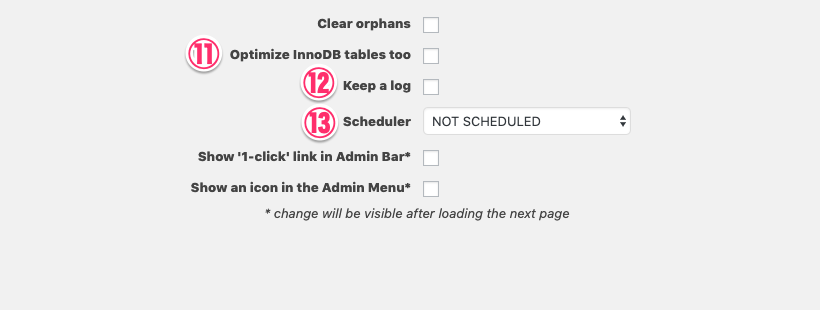
⑪Optimize InnoDB tables too
チェックを入れることで、データベーステーブルの最適化が可能です。
また、ページ下部のEXCLUDE DATABASE TABLES FROM OPTIMIZATION:から、特定のテーブルを除外して最適化することもできます。
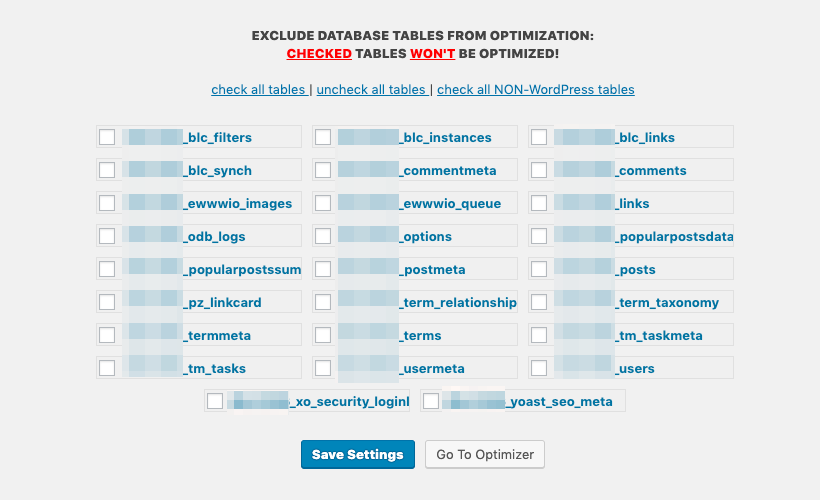
⑫Keep a log
最適化のログを残す場合はチェックを入れます。
⑬Scheduler
「1時間に1回」「1日2回」「1日1回」「週1回」「月1回」の中から、指定の時間に自動的に最適化されるようなスケジュール設定ができます。
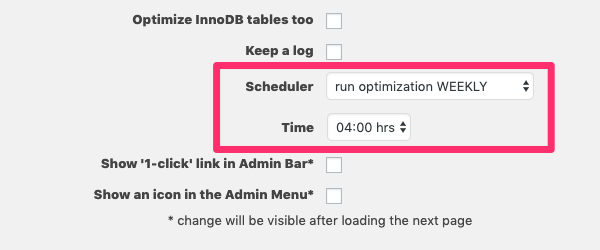
その他の設定(管理画面メニュー拡張)
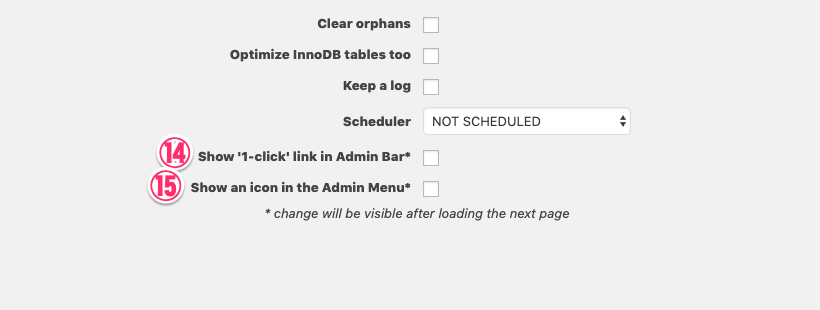
⑭Show ‘1-click’ link in Admin Bar
管理バーに「1-click」リンクを表示します。
⑮Show an icon in the Admin Menu
管理メニューにアイコンを追加表示します。
1-clickリンクについて
管理バーに追加された「Optimize DB(1-click)」リンクをクリックすることで、上記プラグイン設定内容にもとづいたデータベースの最適化をやってくれます。
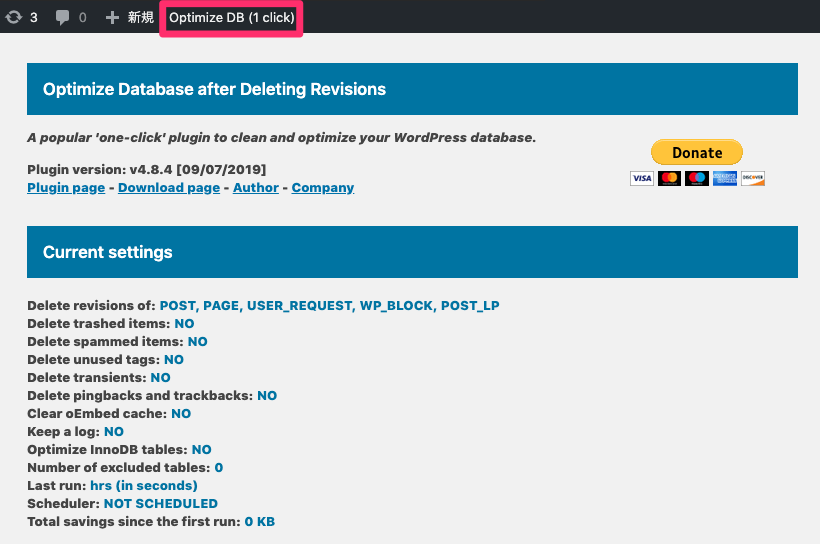
データベースのクリーニング、最適化の結果なども合わせて表示されるので、定期的にメンテナンスしてみるといいと思います。
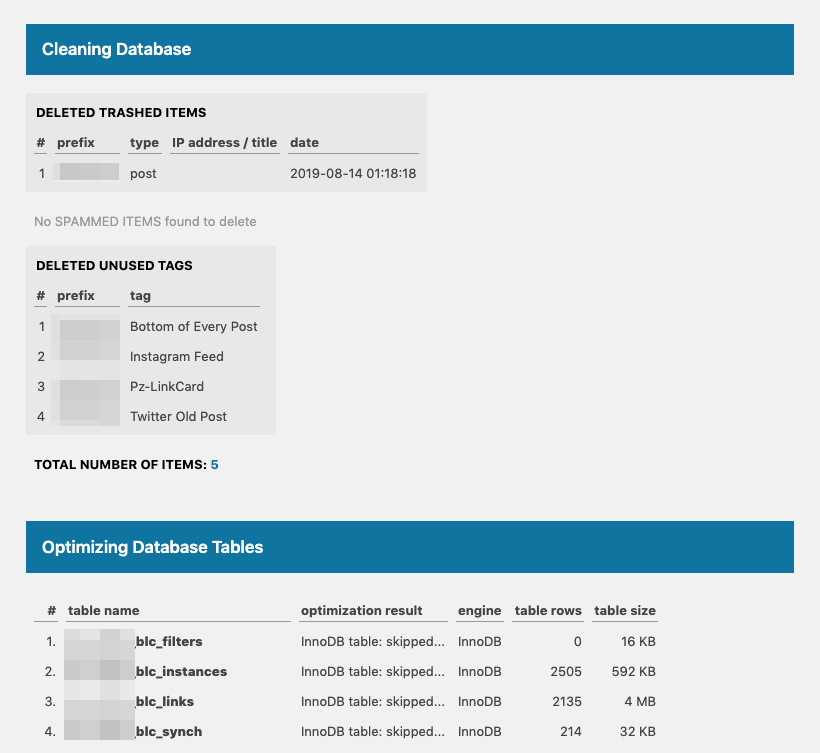
Optimize Database after Deleting Revisionsの使用感
いろんなメンテナンス系のプラグインがありますが、Optimize Database after Deleting Revisionsは設定も使い方もかなりシンプルな方で、WordPresss初心者の方でも使いやすいと思います。
プラグインの設定ページで最適化したいものにチェックを入れて保存しておけば、あとは「1-click」リンクで処理実行。こんな感じでとても簡単に、いつでも管理画面から楽々メンテナンスができちゃいます。
また、週1回、月1回などのスケジュール設定しておくと、自動で処理もやってくれるので便利なので、ぜひ使ってみてくださいね★